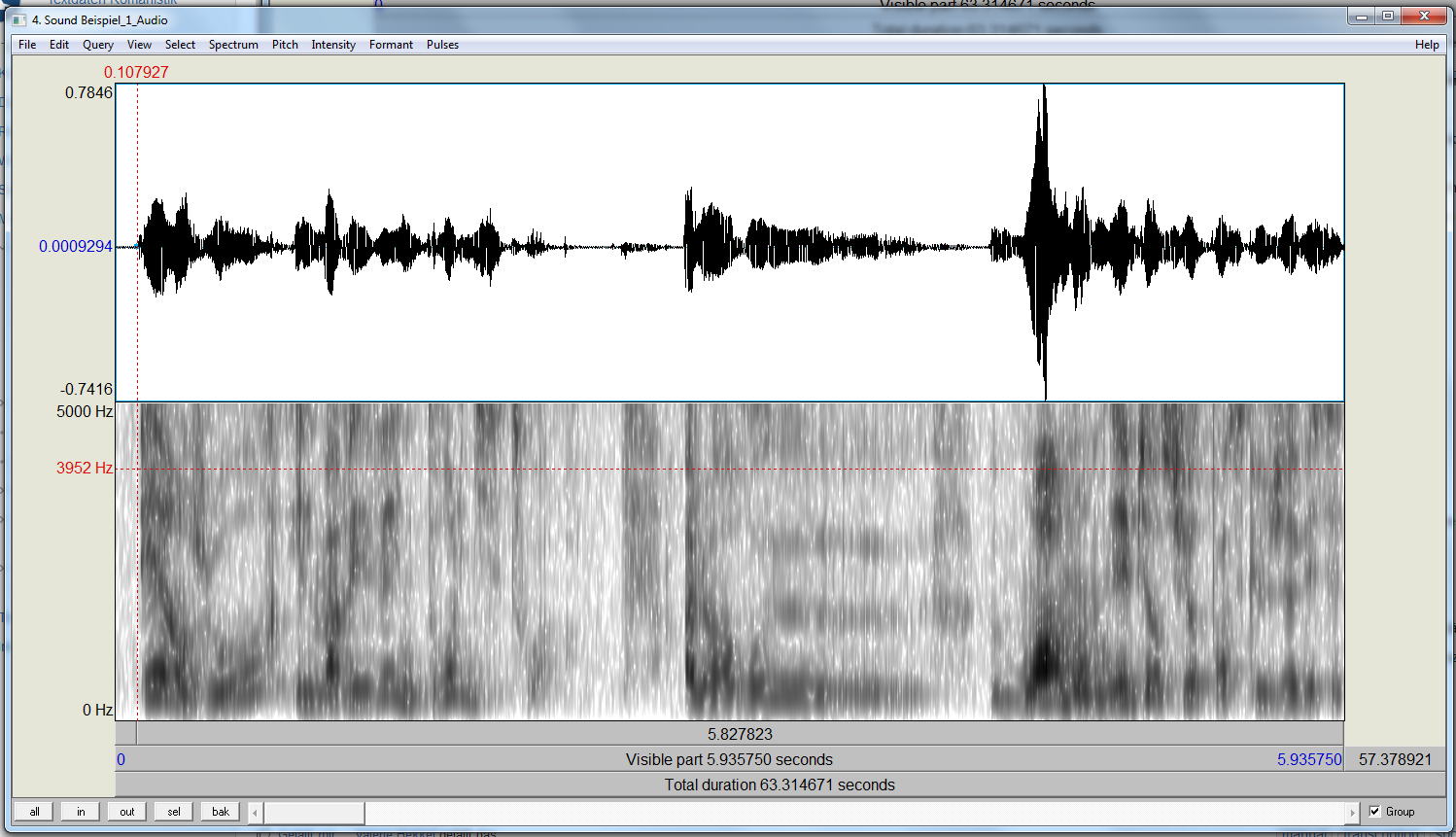...
Beim Öffnen im Soundfenster wird das Oszillogramm für das gesamte File angezeigt. Mithilfe der Buttons unten links im Fenster und mit entsprechenden Shortcuts kann man aber in das File hinein und auch wieder herauszoomen sowie einzelne Abschnitte davon auswählen.
Mit dem Button in oder Strg+I kann man in das File hineinzoomen, mit out oder Strg+O zoomt man wieder heraus.
...
Zurück zur ursprünglichen Darstellung des Gesamtfiles gelangt man mit all.
All diese Kommandos können auch über die Kommandozeile oben im Fenster ausgeführt werden, indem man zuerst auf
Während das Oszilllogramm lediglich den Signalverlauf abbildet, dient das untere Panel des Soundfensters den phonetischen Analysen. Hier können Frequenzverläufe, Formanten und die Intensität einer Sprachaufnahme angezeigt werden.
Beim Öffnen unseres Beispielfiles bittet uns Praat, auf höchstens 10 Sekunden in das File hineinzuzoomen, um die Analysen sichtbar zu machen. Folgen wir diesem Rat, so erscheint unter dem Oszillogramm eine weitere Grafik, das sogenannte Spektrogramm. Es stellt die Frequenzverteilung dar und ist somit die Basis der in Praat ausführbaren Analysen.
In den dunklen Bereichen des Spektrogramms lassen sich bereits die Formanten erkennen. Unter Formanten versteht man in der Phonetik die Konzentration akustischer Energie in einem bestimmten Frequenzbereich. Vor allem bei der Artikulation von Vokalen werden im Oraltrakt bestimmte Frequenzbereiche im Verhältnis zu anderen verstärkt.